Cara Menginstal LibreOffice di Ubuntu 22.04
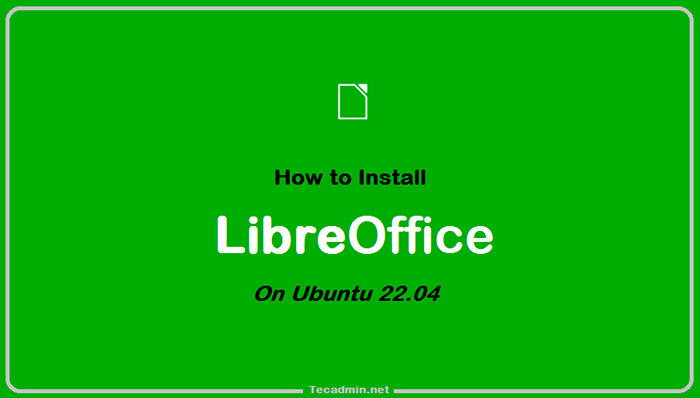
- 680
- 18
- Karl O'Connell DDS
LibreOffice adalah suite kantor yang gratis dan open-source dengan antarmuka yang bersih. Ini menyediakan sebagian besar alat yang diperlukan untuk rangkaian kantor seperti penulis (pengolah kata), calc (spreadsheet), tayangan (presentasi), gambar (grafik vektor dan diagram alur), basis (basis data), dan matematika (pengeditan formula), dll.
Kami dapat langsung mengunduh paket LibreOffice Debian dari halaman unduhan resmi atau menggunakan repositori APT untuk instalasi.
Tutorial ini akan membantu Anda menginstal LibreOffice di Ubuntu 22.04 Sistem Desktop.
Prerequsities
Anda harus memiliki:
- A Running Ubuntu 22.04 Sistem dengan desktop
- Hak istimewa sudo atau akses akun root
- Linux Kernel Versi 3.10 atau lebih tinggi
- GLIBC2 Versi 2.Diperlukan versi 17 atau lebih tinggi
Menginstal LibreOffice di Ubuntu
Gunakan langkah -langkah berikut untuk menginstal aplikasi LibreOffice pada sistem Ubuntu.
- Pertama -tama, tambahkan PPA LibreOffice ke sistem Ubuntu:
Sudo Add-apap-Repository PPA: LibreOffice/PPA - Selanjutnya, perbarui cache apt dan instal rangkaian LibreOffice lengkap di sistem Ubuntu.
pembaruan apt sudosudo apt install libreofficeSaat diminta untuk konfirmasi, tekan 'y' dan memukul memasuki untuk melanjutkan.
Ini akan memasang sejumlah besar paket dependen. Setelah instalasi selesai, Anda dapat mulai menggunakan fitur LibreOffice Suite.
Menggunakan LibreOffice
Sebelum menggunakan suite LibreOffice, Anda harus masuk ke Ubuntu melalui desktop. Setelah login, klik "Tampilkan Aplikasi" di sudut kiri bawah. Sekarang ketik "LibreOffice" di bilah pencarian:
Anda akan melihat ikon peluncuran dari berbagai alat LibreOffice di bawah ini:
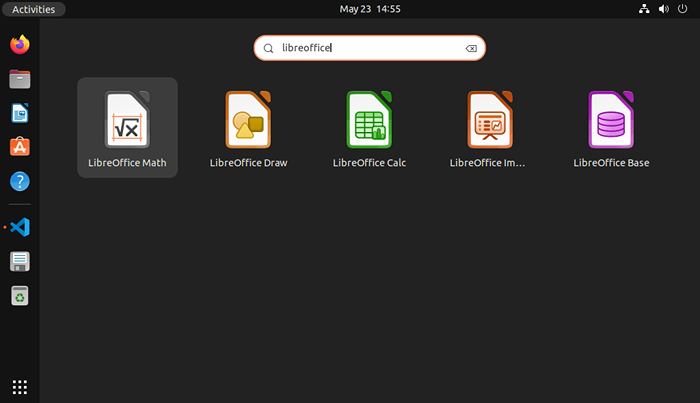 Luncurkan aplikasi LibreOffice spesifik
Luncurkan aplikasi LibreOffice spesifikKlik ikon peluncur untuk memulai aplikasi LibreOffice spesifik
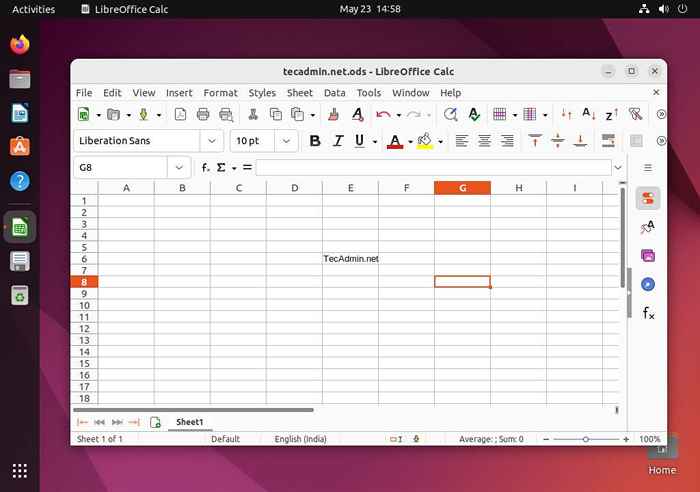 Menjalankan aplikasi LibreOffice
Menjalankan aplikasi LibreOfficeHapus (hapus) LibreOffice
Untuk sepenuhnya menghapus LibreOffice dari sistem Anda, gunakan perintah berikut. itu akan menghapus semua data yang terkait dengan aplikasi ini
sudo apt hapus - -Purge LibreOfficesudo apt auto-remove
Anda mungkin juga ingin menonaktifkan PPA di sistem Anda.
sudo add-apt-repository--remove PPA: libreoffice/ppa Kesimpulan
Tutorial ini membantu Anda menginstal aplikasi LibreOffice di Ubuntu 22.04 Sistem Desktop. Anda dapat membuat dan membuka dokumen di sistem Anda.

